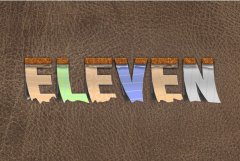当前位置:PS爱好者教程网主页 > PS文字特效 > 教程
PS文字特效教程:设计可爱水晶球形的字体效果实例教程(2)
时间:2013-02-20 15:03 来源:PS文字特效教程 作者:可爱球形的字体效果 阅读:次
5、保持选区状态,按Ctrl+E键将这个图层与“图层1”进行合并,然后单击“选择”—“反选”命令将选区进行反选,反选得到的选区(如图3)所示。
图3 反选得到的选区
6、按Delete键,将反选得到的选区中的图形删除,再按Ctrl+D键去除选区,效果(如图4)所示。
图4 删除选区中图形后的效果
7、单击“滤镜”—“渲染”—“镜头光晕”命令,弹出“镜头光晕”对话框,参数设置(如图5)所示,单击“好”按钮,使用和上面相同的方法,依次把文字“气”、“洋”、“洋”制作成一样的效果,效果如图6所示。
图5 “镜头光晕”滤镜参数设置
最新教程
推荐教程